在 DHCP 服务器之间移动配置数据(任务列表)
使用 DHCP 管理程序和 dhcpconfig 实用程序,可以在 Oracle Solaris : DHCP 服务器之间移动部分或全部 DHCP 配置数据。您可以移动整个网络以及所有与网络关联的 IP 地址、宏和选项。或者,您可以选择特定的 IP 地址、宏和选项进行移动。您还可以复制宏和选项,而无需从第一台服务器中删除这些宏和选项。
如果您要执行以下任务之一,则可能需要移动数据:
-
添加要共享 DHCP 功能的服务器。
-
替换 DHCP 服务器系统。
-
更改数据存储的路径,同时仍使用同一个数据存储。
以下任务列表提供了移动 DHCP 配置数据时必须执行的过程。此列表包括指向用于执行这些任务的过程的链接。
|
任务 |
说明 |
参考 |
|---|---|---|
|
1. 从第一台服务器中导出数据。 |
选择要移动到其他服务器的数据,并为导出数据创建文件。 | |
|
2. 将数据导入第二台服务器。 |
将导出数据复制到其他 DHCP 服务器的数据存储。 | |
|
3. 针对新的服务器环境修改导入的数据。 |
将特定于服务器的配置数据更改为与新服务器的信息相匹配。 |
在 DHCP 管理程序中,您可以使用“导出数据”向导和“导入数据”向导在服务器之间移动数据。然后可在“宏”选项卡中修改宏。以下两个图显示了这两个向导的初始对话框。
图 15–20 DHCP 管理程序中的“导出数据”向导对话框
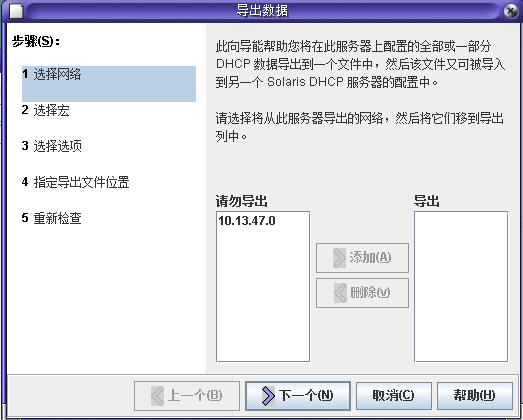
图 15–21 DHCP 管理程序中的“导入数据”向导对话框
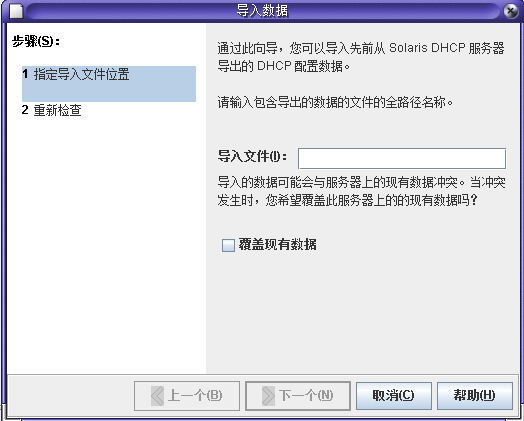
 如何从 DHCP 服务器中导出数据(DHCP 管理程序)
如何从 DHCP 服务器中导出数据(DHCP 管理程序)
-
在要从其中移动或复制数据的服务器上启动 DHCP 管理程序。
有关 DHCP 管理程序的信息,请参见如何启动和停止 DHCP 管理程序。
-
从“服务”菜单中选择“导出数据”。
将打开“导出数据”向导,如图 15–20 中所示。
-
回答向导的提示。
如果遇到问题,请单击“帮助”以获取有关提示的详细信息。
-
将导出文件移动到必须导入文件的 DHCP 服务器可访问的文件系统中。
另请参见
导入数据,如如何在 DHCP 服务器上导入数据(DHCP 管理程序)中所述。
 如何从 DHCP 服务器中导出数据 (dhcpconfig -X)
如何从 DHCP 服务器中导出数据 (dhcpconfig -X)
-
登录到要从其中移动或复制数据的服务器。
-
成为超级用户、承担指定给 DHCP 管理配置文件的角色或者使用指定给 DHCP 管理配置文件的用户名。
有关 DHCP 管理配置文件的更多信息,请参见设置用户访问 DHCP 命令的权限。
角色包含授权和具有一定权限的命令。有关角色的更多信息,请参见《系统管理指南:安全性服务》中的“配置 RBAC(任务列表)”。
-
导出数据。
您可以导出所有的 DHCP 数据,也可以导出特定的数据部分。
-
要导出特定的地址、宏和选项,请键入采用如下格式的命令:
# dhcpconfig -X filename -a network-addresses -m macros -o options
filename 是要用于存储压缩的导出数据的全路径名。您可以指定逗号分隔列表中的特定网络地址、DHCP 宏和 DHCP 选项。以下示例显示如何导出特定的网络、宏和选项。
# dhcpconfig -X /var/dhcp/0dhcp1065_data \ -a 10.63.0.0,10.62.0.0 \ -m 10.63.0.0,10.62.0.0,SUNW.Sun-Blade-100 -o Sterm
-
要导出所有的 DHCP 数据,请键入使用 ALL 关键字的命令。
# dhcpconfig -X filename -a ALL -m ALL -o ALL
filename 是要用于存储压缩的导出数据的全路径名。可以结合使用关键字 ALL 与命令选项来导出所有的网络地址、宏或选项。以下示例显示如何使用 ALL 关键字。
# dhcpconfig -X /var/dhcp/dhcp1065_data -a ALL -m ALL -o ALL
提示 –您可以通过不为特定的数据类型指定 dhcpconfig 命令选项来避免导出此数据类型。例如,如果没有指定 -m 选项,则不会导出任何 DHCP 宏。
有关 dhcpconfig 命令的更多信息,请参见 dhcpconfig(1M) 手册页。
-
-
将导出文件移动到必须导入数据的服务器可访问的位置中。
另请参见
导入数据,如如何在 DHCP 服务器上导入数据 (dhcpconfig -I)中所述。
 如何在 DHCP 服务器上导入数据(DHCP 管理程序)
如何在 DHCP 服务器上导入数据(DHCP 管理程序)
-
在要接收先前从 DHCP 服务器导出的数据的服务器上启动 DHCP 管理程序。
有关 DHCP 管理程序的信息,请参见如何启动和停止 DHCP 管理程序。
-
从“服务”菜单中选择“导入数据”。
将打开“导入数据”向导,如图 15–21 中所示。
-
回答向导的提示。
如果遇到问题,请单击“帮助”以获取有关提示的详细信息。
-
如有必要,修改导入数据。
 如何在 DHCP 服务器上导入数据 (dhcpconfig -I)
如何在 DHCP 服务器上导入数据 (dhcpconfig -I)
-
登录到要将数据导入其中的服务器。
-
成为超级用户、承担指定给 DHCP 管理配置文件的角色或者使用指定给 DHCP 管理配置文件的用户名。
有关 DHCP 管理配置文件的更多信息,请参见设置用户访问 DHCP 命令的权限。
角色包含授权和具有一定权限的命令。有关角色的更多信息,请参见《系统管理指南:安全性服务》中的“配置 RBAC(任务列表)”。
-
通过键入如下格式的命令来导入数据:
# dhcpconfig -I filename
filename 是包含导出数据的文件的名称。
-
如有必要,修改导入数据。
 如何修改导入的 DHCP 数据(DHCP 管理程序)
如何修改导入的 DHCP 数据(DHCP 管理程序)
-
在已将数据导入其中的服务器上启动 DHCP 管理程序。
有关 DHCP 管理程序的信息,请参见如何启动和停止 DHCP 管理程序。
-
检查导入数据以了解需要修改的特定于网络的信息。
例如,如果您移动了网络,则必须打开“地址”选项卡,并在导入网络中更改地址的所属服务器。您还可能需要打开“宏”选项卡,以便在某些宏中为 NIS、NIS+ 或 DNS 指定正确的域名。
-
打开“地址”选项卡并选择已导入的网络。
-
要选择所有地址,请单击第一个地址,按住 Shift 键,然后单击最后一个地址。
-
从“编辑”菜单中选择“属性”。
将打开“修改多个地址”对话框。
-
在“管理服务器”提示符下,选择新服务器名称。
-
在“配置宏”提示符下,选择应该用于此网络上所有客户机的宏,然后单击“确定”。
-
打开“宏”选项卡。
-
使用“查找”按钮查找可能需要修改值的选项。
“查找”按钮位于窗口的底部。
DNSdmain、DNSserv、NISservs、NIS+serv 和 NISdmain 便是几个可能需要在新服务器上修改的选项示例。
-
在适当的宏中更改选项。
有关更改选项的过程,请参见如何修改 DHCP 选项属性(DHCP 管理程序)。
 如何修改导入的 DHCP 数据(pntadm、dhtadm)
如何修改导入的 DHCP 数据(pntadm、dhtadm)
-
登录到已将数据导入其中的服务器。
-
成为超级用户、承担指定给 DHCP 管理配置文件的角色或者使用指定给 DHCP 管理配置文件的用户名。
有关 DHCP 管理配置文件的更多信息,请参见设置用户访问 DHCP 命令的权限。
角色包含授权和具有一定权限的命令。有关角色的更多信息,请参见《系统管理指南:安全性服务》中的“配置 RBAC(任务列表)”。
-
检查网络表以了解需要修改的数据。
如果您移动了网络,请使用 pntadm -P network-address 命令针对已移动的网络列显出网络表。
-
使用 pntadm 命令修改 IP 地址信息。
您可能需要针对导入地址更改所属服务器和配置宏。例如,要针对地址 10.63.0.2 更改所属服务器 (10.60.3.4) 和宏 (dhcpsrv-1060),请使用以下命令:
pntadm -M 10.63.0.2 -s 10.60.3.4 -m dhcpsrv-1060 10.60.0.0
如果具有大量地址,则应创建包含命令的脚本文件以修改每个地址。使用 pntadm -B 命令执行脚本,此脚本以批处理模式运行 pntadm。请参见 pntadm(1M) 手册页。
-
检查 dhcptab 宏以了解需要修改值的选项。
使用 dhtadm -P 命令将整个 dhcptab 表列显到屏幕上。使用 grep 或其他某种工具搜索可能要更改的选项或值。
-
如有必要,使用 dhtadm -M 命令修改宏中的选项。
例如,您可能需要修改某些宏,以便为 NIS、NIS+ 或 DNS 指定正确的域名和服务器。例如,以下命令更改宏 mymacro 内 DNSdmain 和 DNSserv 的值:
dhtadm -M -m mymacro -e 'DNSserv=dnssrv2:DNSdmain=example.net' -g
- © 2010, Oracle Corporation and/or its affiliates
